修复 AOL 邮件在 iPhone 或 iPad 上不起作用
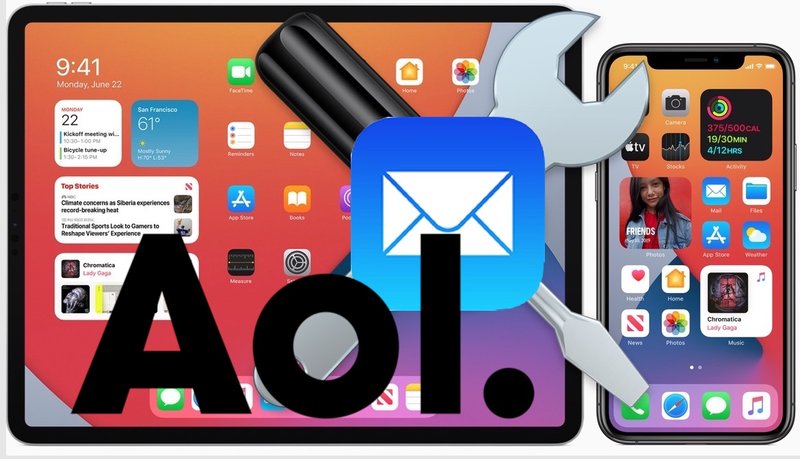
一些 AOL 电子邮件用户可能会发现 AOL 邮件无法在他们的 iPhone 或 iPad 上正常运行。例如,邮件应用程序可能会在底部显示“帐户错误:AOL”错误消息,表明 AOL 邮件无法正常工作,或者您可能只是不再收到电子邮件到您在 iPhone 或 iPad 上设置的 AOL 帐户.您可能还会遇到 AOL 邮件无法验证帐户的问题。
AOL Mail 在 iPhone 或 iPad 上不工作时的故障排除
无论情况如何,这个问题都有多种可能的解决方案,所以让我们开始修复 iPhone 或 iPad 上的 AOL 电子邮件,让 Mail 应用程序再次与您的 AOL 帐户一起使用。
0:确认登录/密码正确
这是第零步,因为这是不言而喻的,但请确保您的帐户登录名和密码正确无误。例如,您可以使用 Web 上的 AOL.com 邮件登录来验证这一点。如果登录名或密码不正确,则 AOL 邮件将无法在 iPhone、iPad 或任何设备上正常运行。
1:稍等一下,再查收邮件
有时,稍等片刻并尝试再次检查电子邮件即可解决问题,尤其是当电子邮件服务器或您的互联网连接出现暂时性问题时。
2:关闭 iPhone 并重新打开
有时只需关闭 iPhone 或 iPad 并重新打开即可解决奇怪的问题,无论是电子邮件还是其他方式。
关闭 iPhone 或 iPad 的最简单方法是按住电源按钮和音量增大按钮几秒钟,然后滑动关机。稍等片刻,然后再次按住电源按钮以重新打开 iPhone 或 iPad。
返回邮件应用并重试。
3:收到“帐户错误:AOL”消息、密码或登录错误?删除并重新添加 AOL 帐户
如果您在邮件应用程序底部看到持续的“帐户错误:AOL”消息或验证错误,并且您确定电子邮件地址和密码是正确的,请从 iPhone 或iPad 并再次重新添加它应该可以解决此问题。
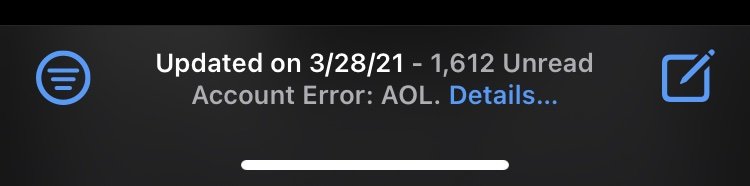
最简单的方法是执行以下操作:
- 在 iPhone 或 iPad 上打开“设置”应用
- 转到“邮件”
- 点击 AOL 帐户,然后点击“删除帐户”
- 现在返回邮件设置,然后点击“添加帐户”
- 选择“AOL”并使用您希望添加到 iPhone 或 iPad 的 AOL 电子邮件地址帐户登录并进行身份验证
- 在“邮件”应用中再次检查 AOL 电子邮件收件箱,现在应该可以正常使用了
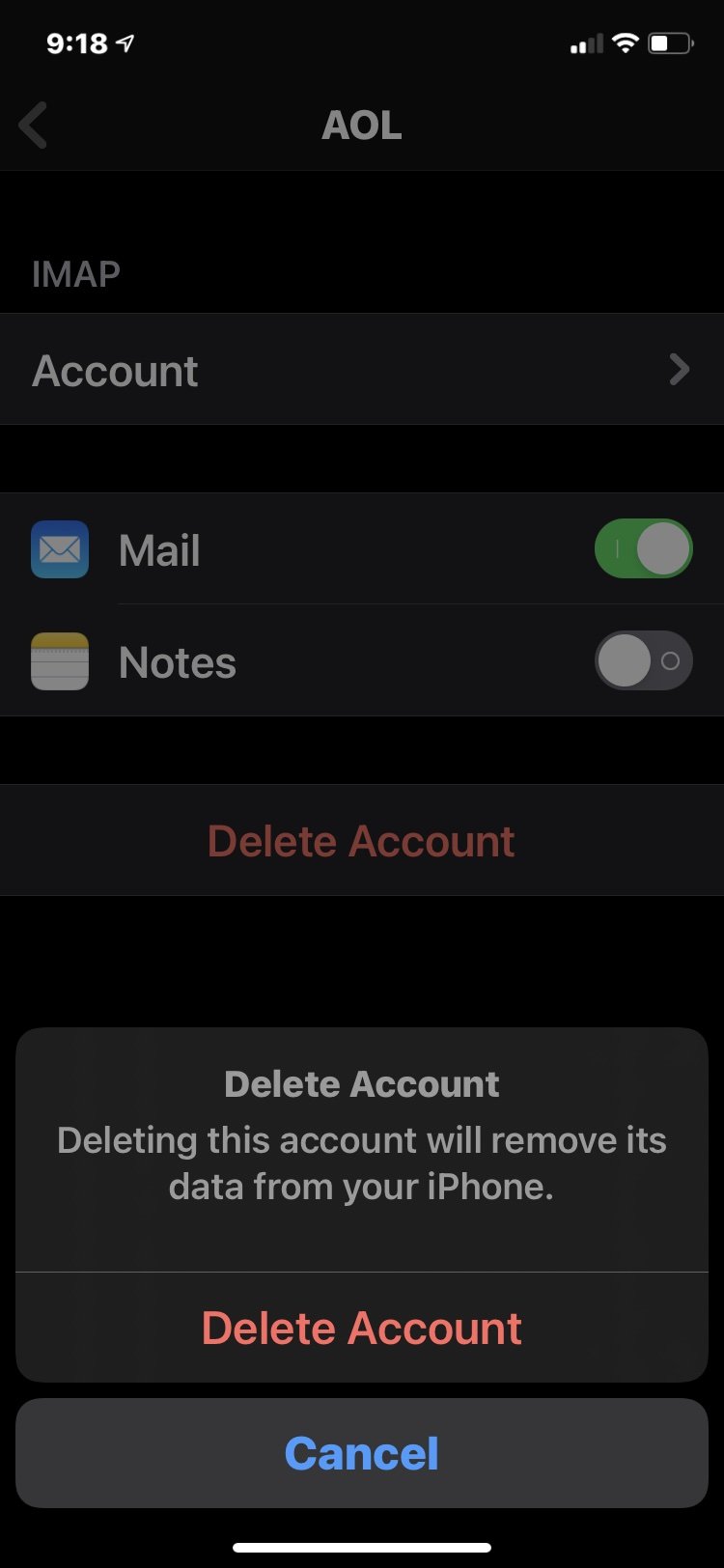
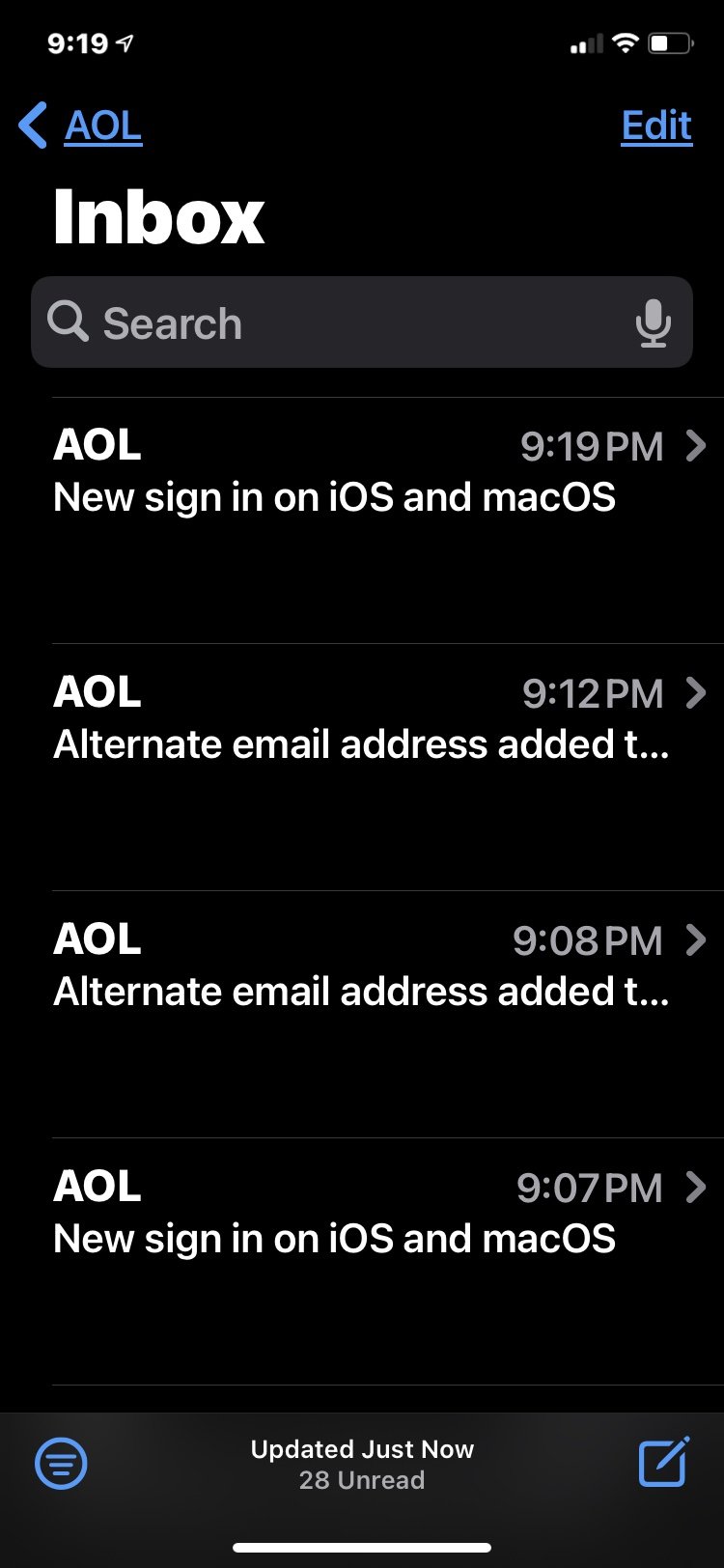
您可以查看有关从 iPhone 或 iPad 删除电子邮件帐户的完整教程,以及如果需要,如何将 AOL 电子邮件帐户添加到 iPhone 或 iPad。
4:使用 AOL 应用
另一种选择是使用适用于 iPhone 或 iPad 的 AOL 应用程序从设备访问 AOL.com 电子邮件。
您可以获取来自 App Store 的 AOL 电子邮件应用程序。
–
上述解决方案能否让您的 AOL 电子邮件帐户再次在您的 iPhone 或 iPad 上使用?您找到其他解决方案了吗?请在下面的评论中告诉我们您的经历。
